A utilização de imagens de nuvens na edição digital pode acrescentar um toque especial aos seus projetos paisagísticos. Neste guia, mostrarei como você pode integrar nuvens de forma eficaz em sua pintura digital para alcançar uma concepção de fundo atmosférica. Vamos passar pelo processo passo a passo!
Principais descobertas
- Fotos de nuvens ajudam a criar fundos bonitos rapidamente.
- A configuração de transparência é crucial para posicionar as nuvens corretamente.
- A escolha do modo de camada no Photoshop determina o visual final das suas nuvens.
Guia passo a passo
Primeiro, baixe uma foto de nuvem adequada que você deseja usar como fundo. Certifique-se de que a imagem tenha alta resolução para obter os melhores resultados. Agora vamos para o processo propriamente dito.
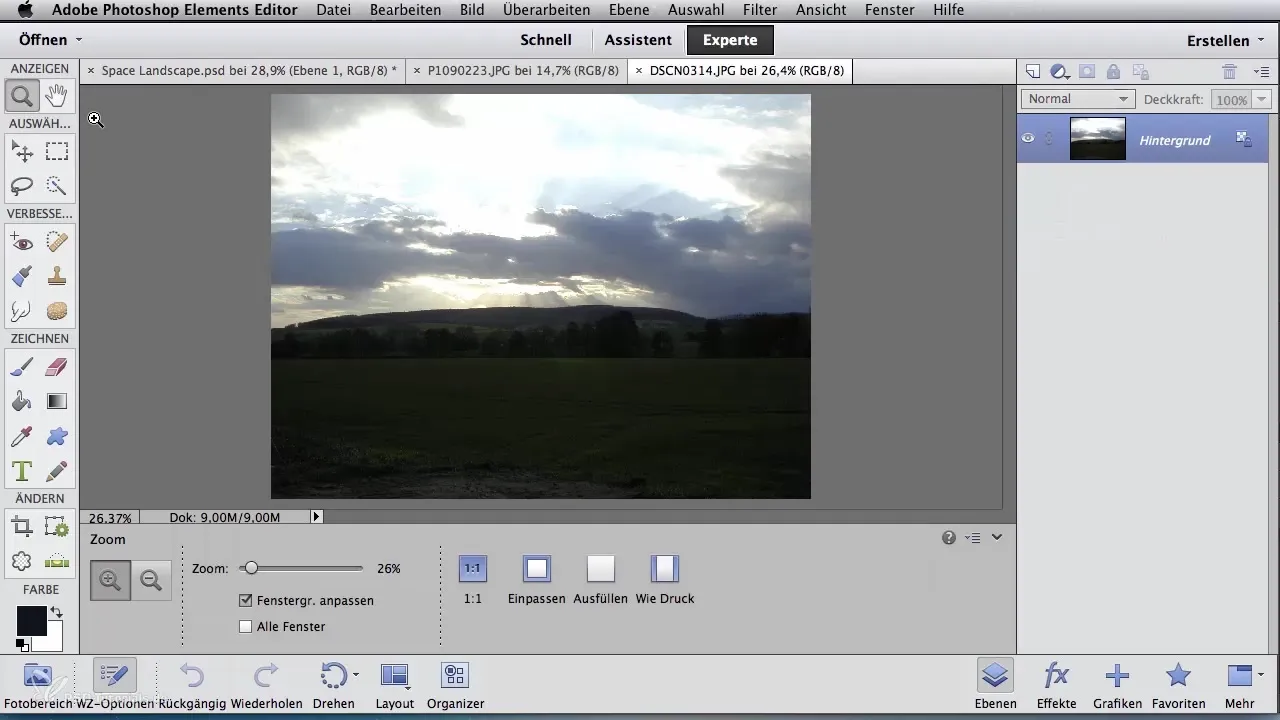
Abra seu projeto no Photoshop e insira a foto de nuvem como uma nova camada. Em seguida, reduza a opacidade da nova camada de nuvens para que você possa posicioná-la melhor. É importante colocar essa camada no lugar certo dentro da sua composição para criar uma imagem harmoniosa.
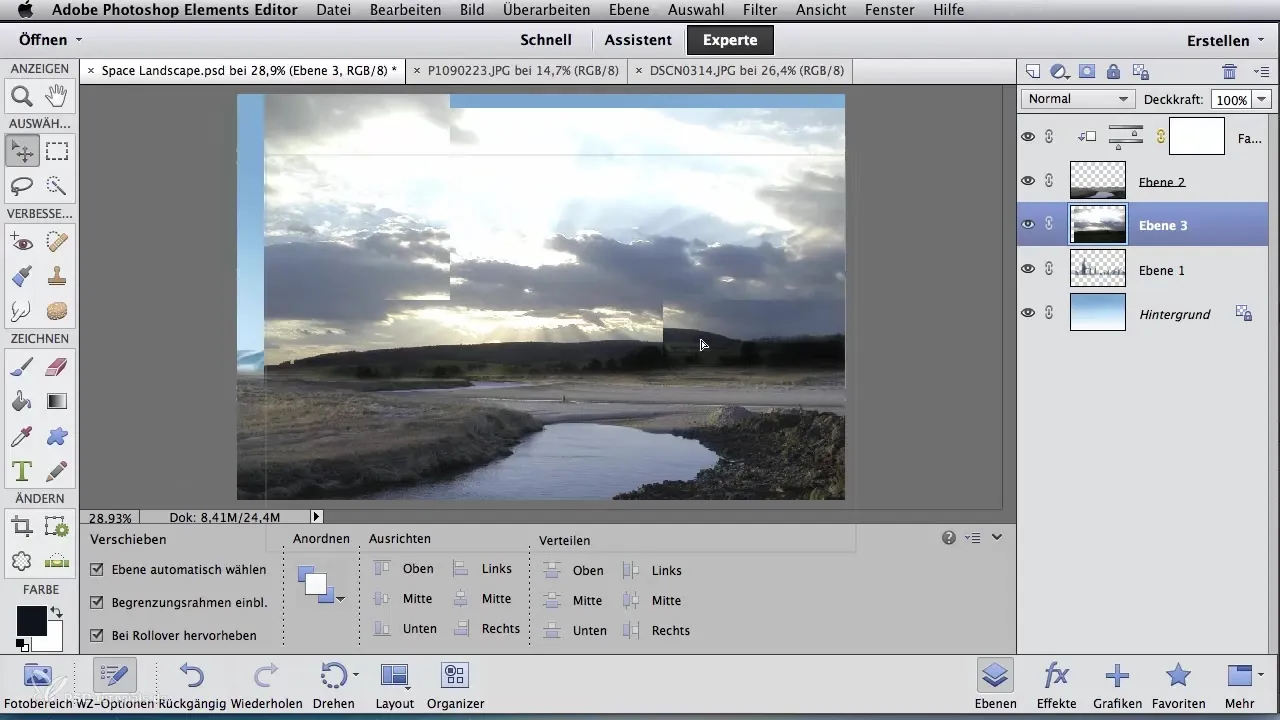
Assim que as nuvens estiverem na posição certa, confirme o posicionamento com o ícone de verificação verde. Para remover a parte inferior da paisagem da foto de nuvem, use a ferramenta de borracha grande. Essa etapa ajuda a integrar suavemente as nuvens no fundo.
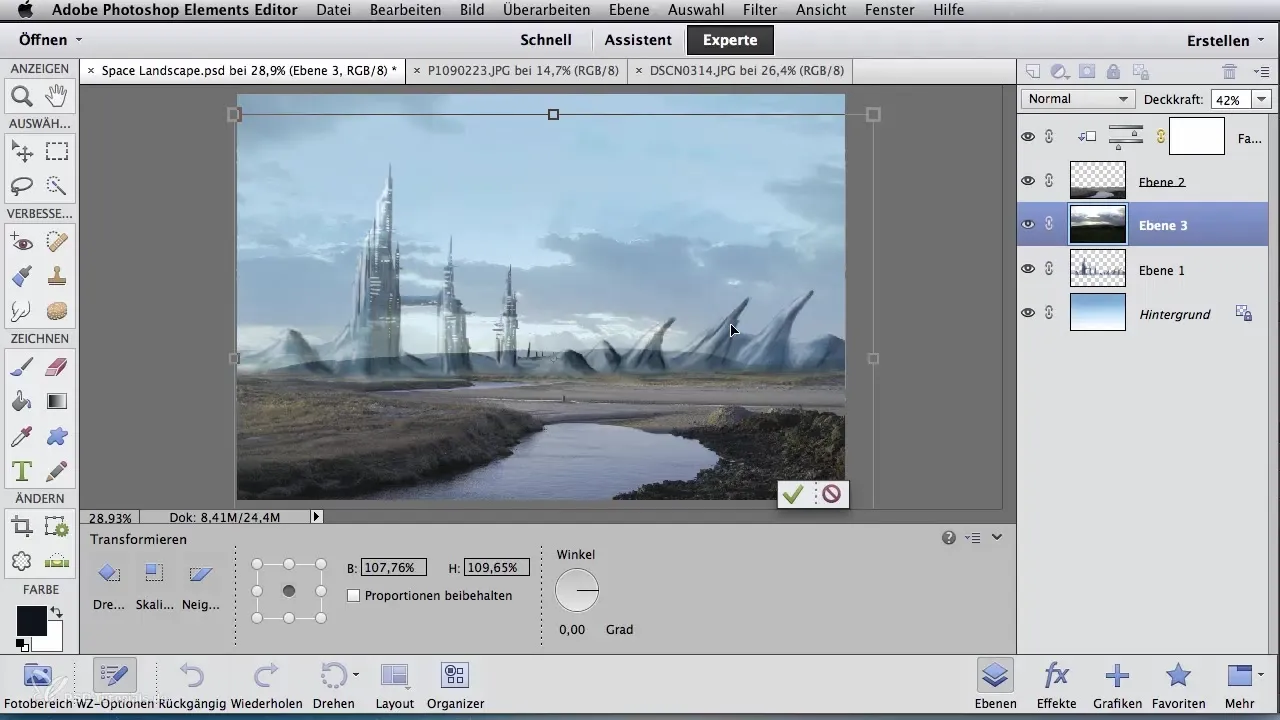
Arraste a estrutura de nuvens para a camada que representa sua composição principal. Quando a imagem estiver posicionada, aumente levemente a opacidade da camada de nuvens para que elas fiquem mais visíveis. Depois, você se concentrará no modo de camada para extrair o máximo de sua imagem.
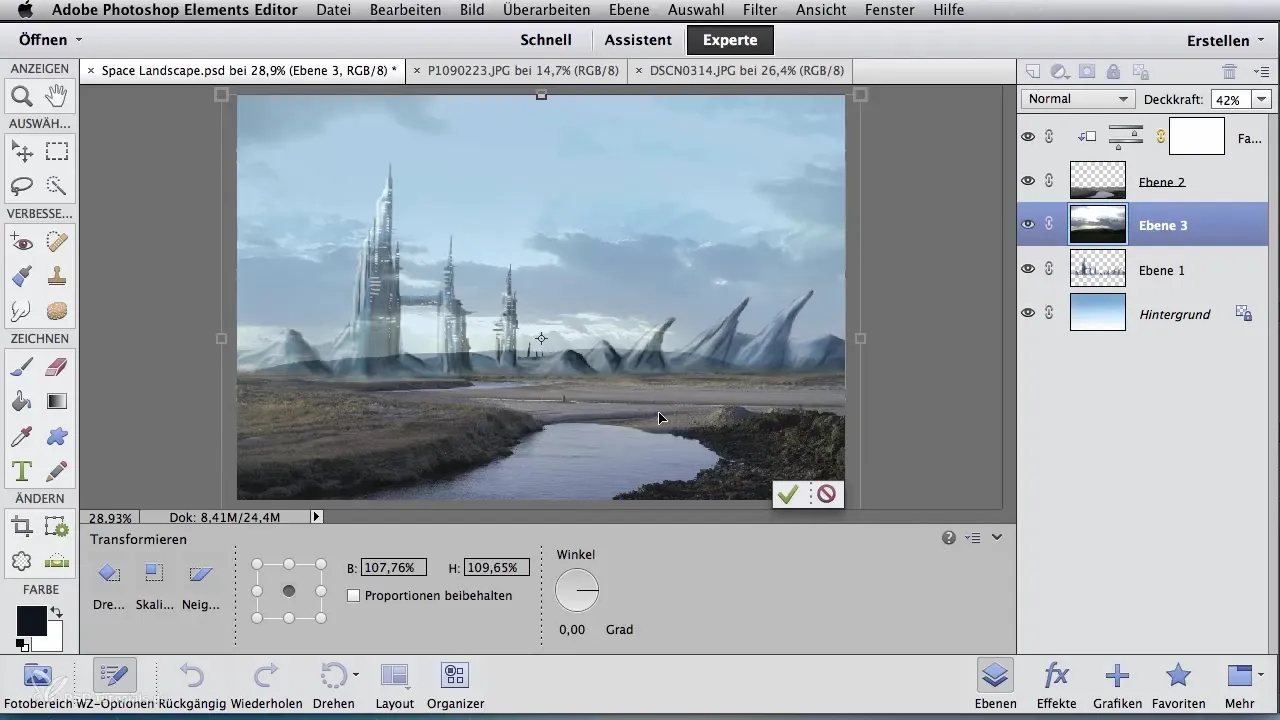
Experimente diferentes modos de camada. Por exemplo, ao mudar para "Sobrepor", você obterá uma estrutura interessante. Mas o modo "Luz Radiante" também pode dar uma profundidade especial à imagem. Experimente o que melhor se adapta à sua composição.
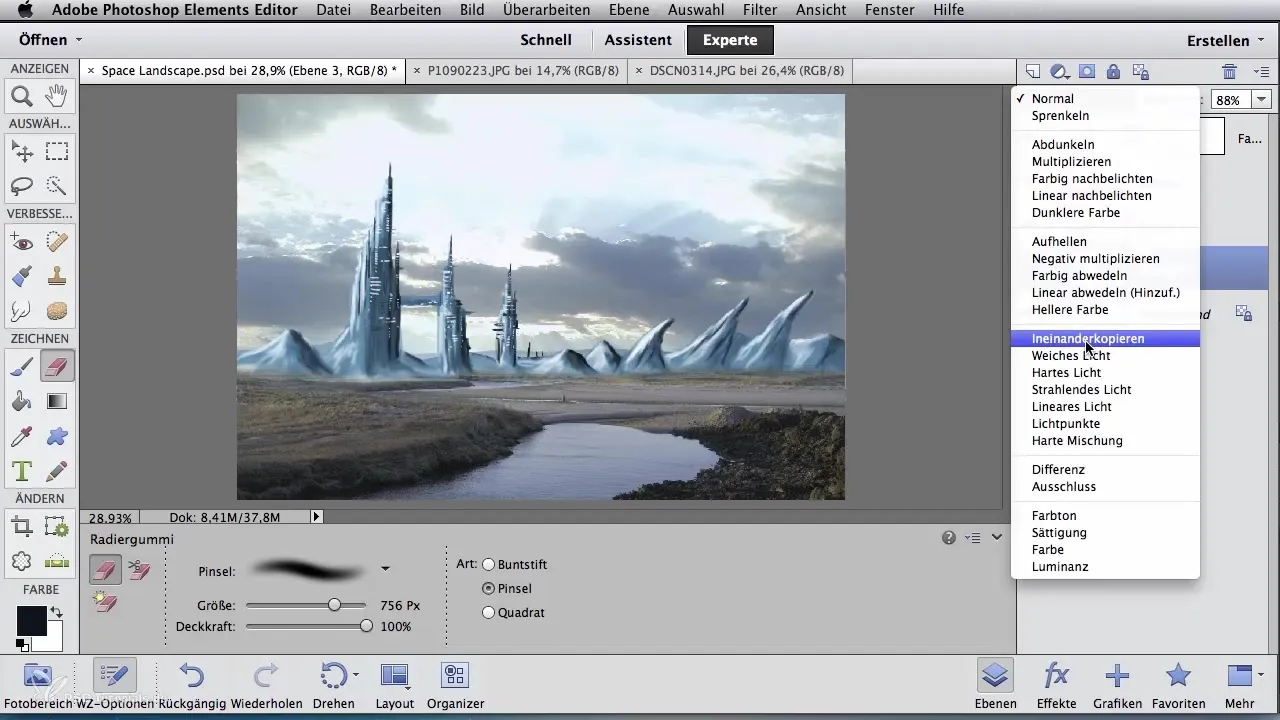
Outra opção interessante é o modo "Multiplicar", que faz com que as nuvens pareçam um pouco mais escuras e, assim, pode integrar o gradiente do fundo. O resultado pode ser bastante agradável, pois harmoniza a composição.
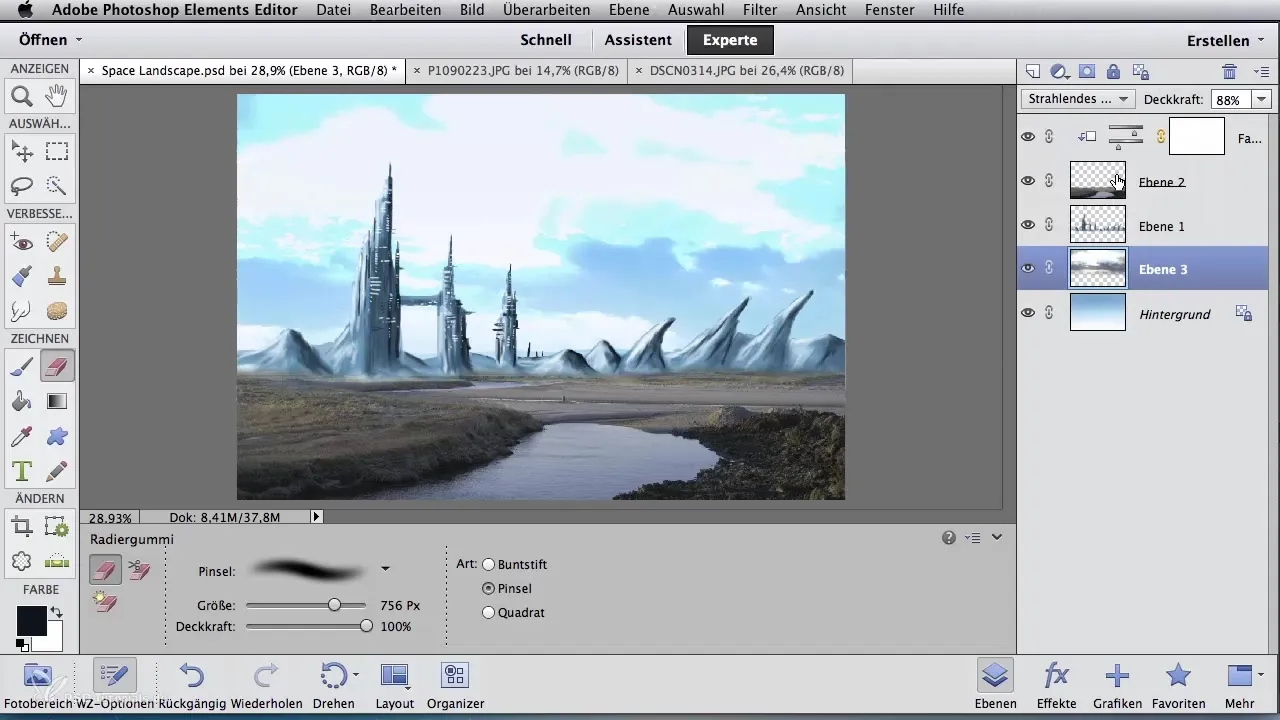
Se as nuvens ainda estiverem muito claras, você pode tentar também "Multiplicar Negativamente", o que ilumina a apresentação e proporciona mais clareza. Cada um desses elementos contribui para a imagem geral e traz nuances diferentes ao seu projeto.
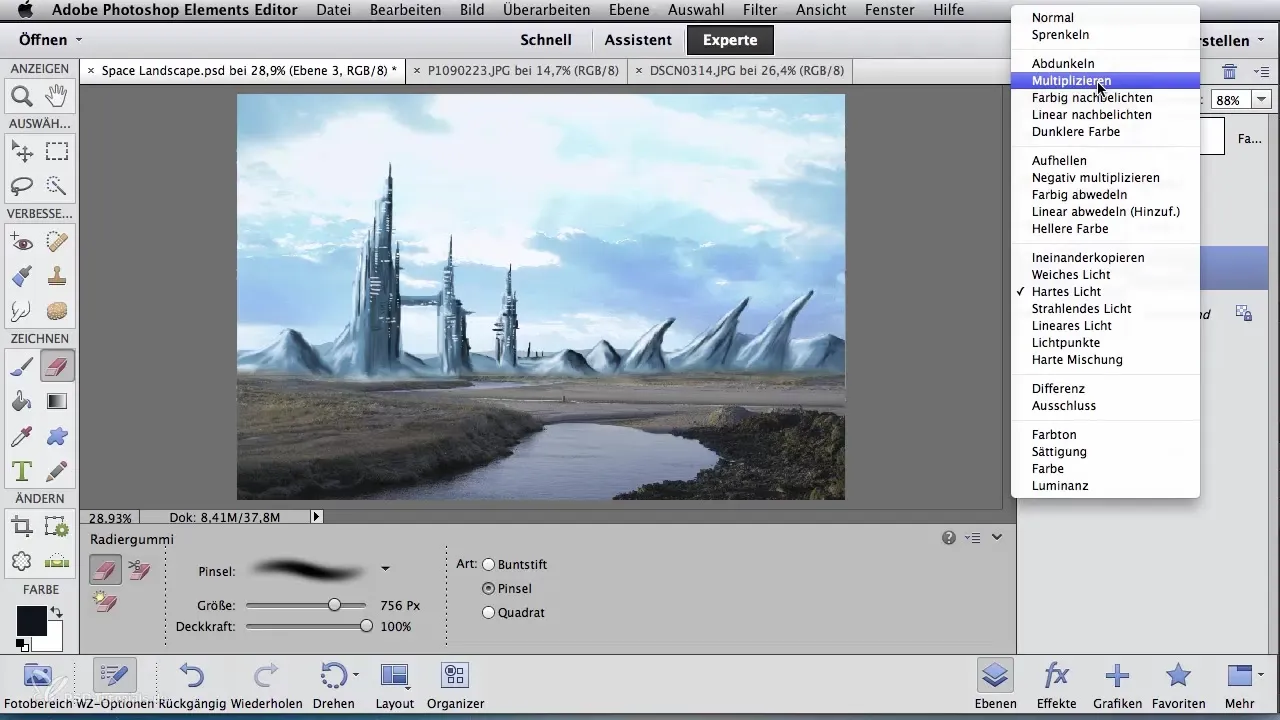
Após vários testes, você pode optar pelo modo clássico "Normal" para a camada de nuvens. Reduza a opacidade levemente para conseguir uma transição mais suave e uma paleta de cores harmoniosa.
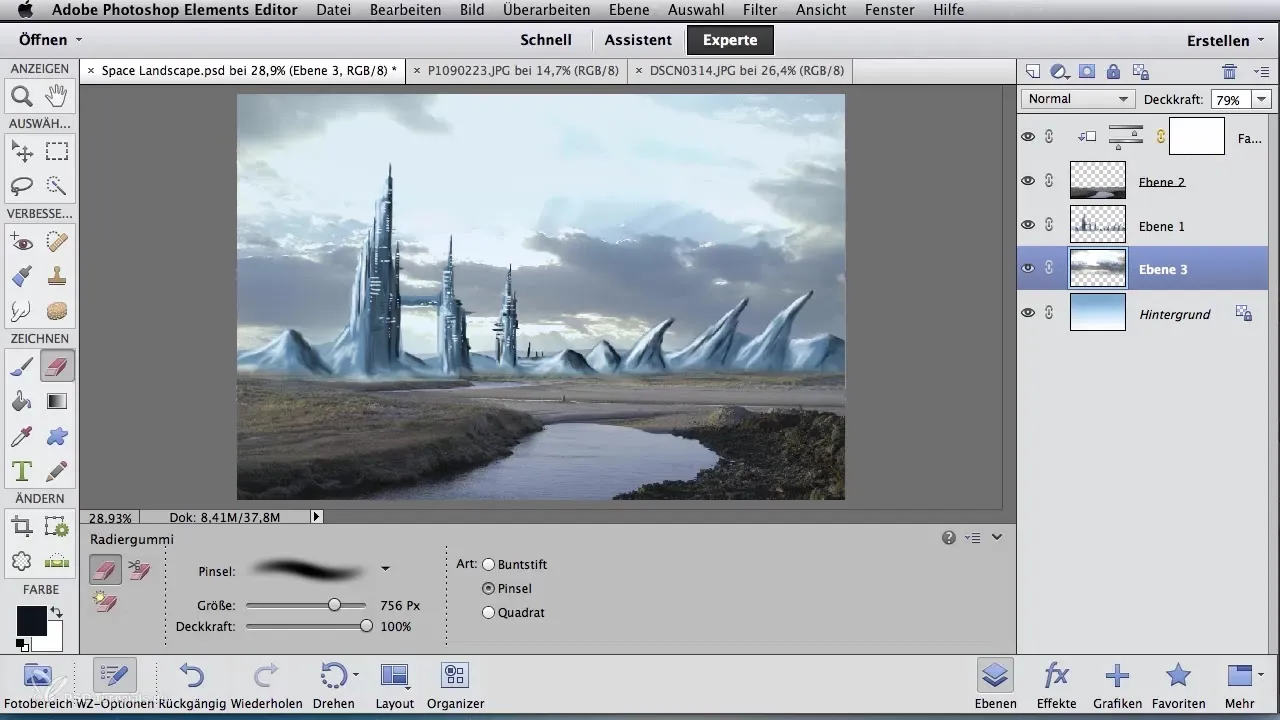
Por fim, para integrar ainda melhor a estrutura das nuvens na imagem geral, passe com a borracha com cuidado sobre a camada de nuvens. Esse processo garante que suas nuvens não distraiam da cena principal, mas lhe conferem uma profundidade sutil.
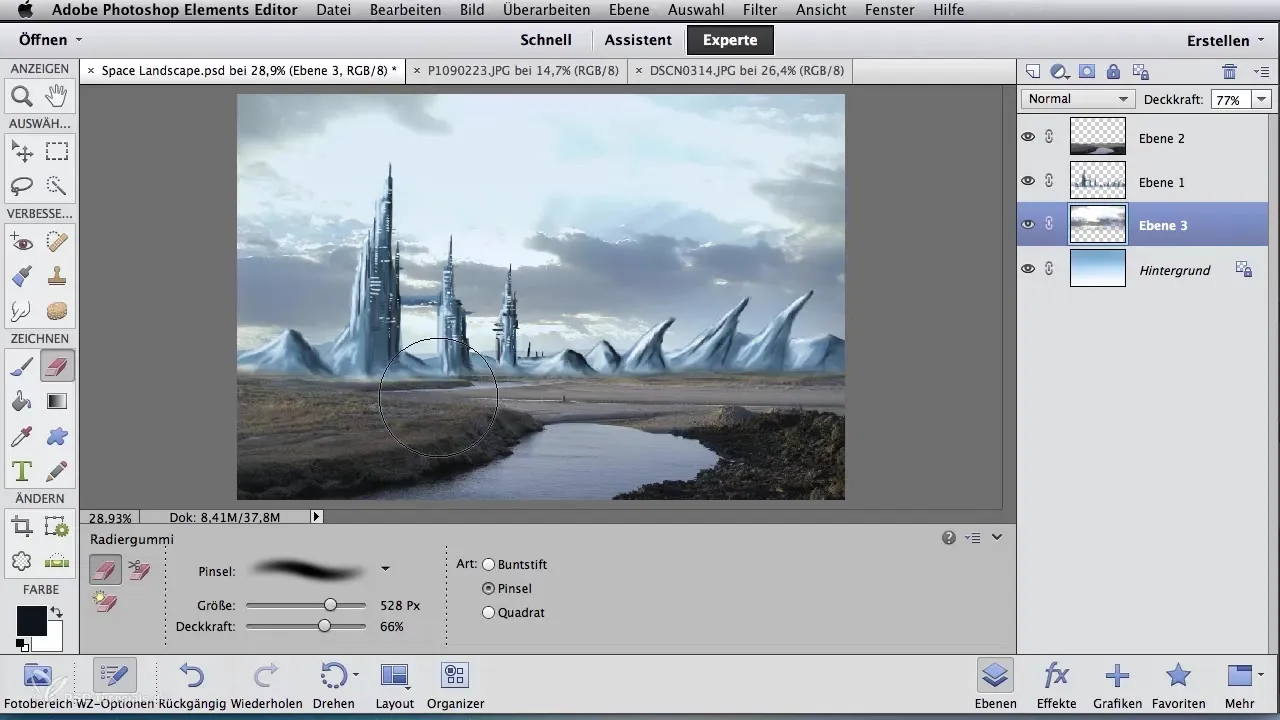
Resumo – Edição digital para artistas de aerografia: Criar nuvens para o fundo perfeito
Adicionar nuvens à sua pintura paisagística digital pode ser feito de forma simples e eficaz. Com a técnica certa e as ferramentas adequadas no Photoshop, você pode criar fundos robustos e coesos.
Perguntas frequentes
Quais são os melhores modos de camada para imagens de nuvens no Photoshop?Os melhores modos de camada são "Sobrepor" e "Luz Radiante", pois eles integram bem as nuvens.
Como posso integrar as nuvens melhor na paisagem?Primeiro, reduza a opacidade da camada de nuvens e use a ferramenta de borracha para garantir uma integração suave.
Qual software é utilizado neste tutorial?O tutorial utiliza o Adobe Photoshop.
Como posso encontrar imagens de nuvens adequadas para meus projetos?Use sites de fotos de stock ou crie suas próprias imagens de nuvens através de fotografia ou pintura digital.
Posso aplicar a técnica com outros objetos também?Sim, o mesmo método pode ser aplicado a outros elementos de imagem para inseri-los de forma orgânica em suas composições.


